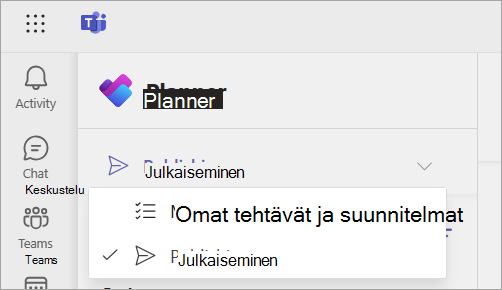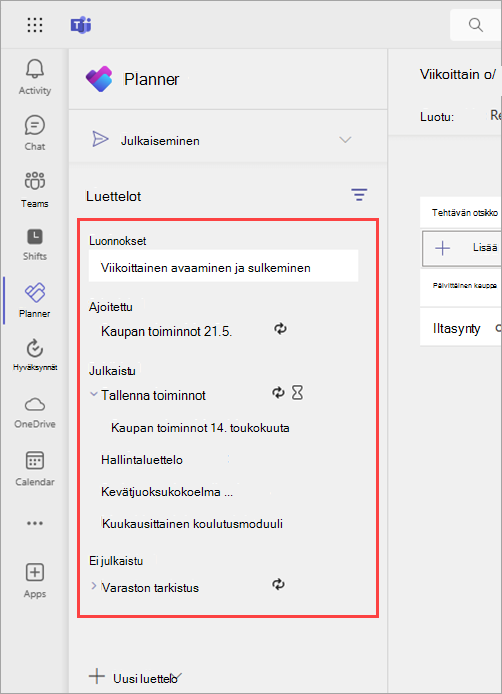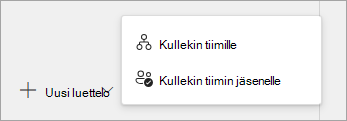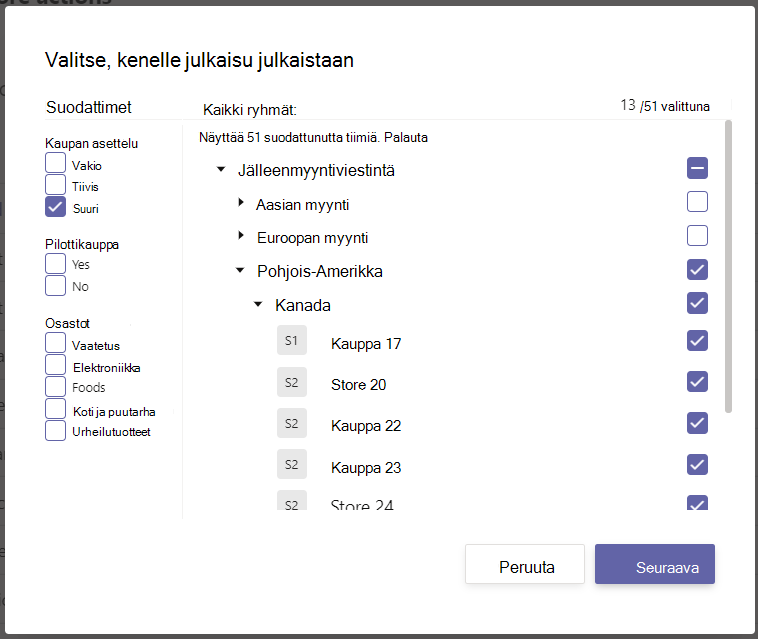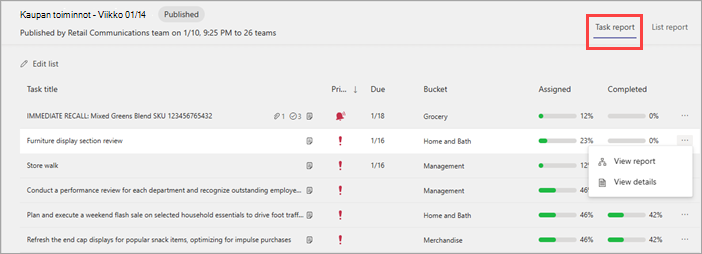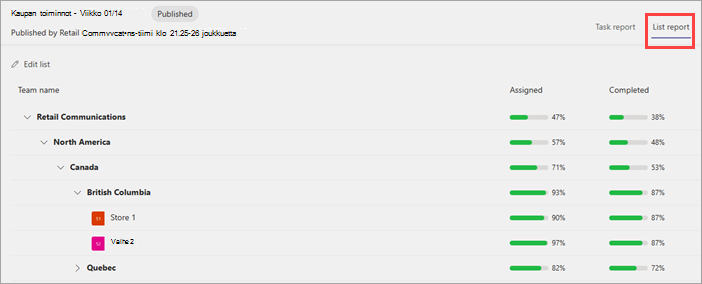Toimintojen johtajana tai vastaavana yritysjohtajana voit keskitetysti luoda tehtäväluettelon monille organisaatiosi tiimeille ja valvoa työn valmistumista. Tämän ominaisuuden tarkoituksena on helpottaa tehtävien hallintaa organisaatioille, joiden etulinjan työntekijät on jaettu eri maantieteellisiin sijainteihin.
Tämä ominaisuus on käytettävissä microsoft teamsin Planner-sovelluksessa, jos organisaatiosi on ottanut tehtävien julkaisemisen käyttöön sinun ja tiimisi osalta.
Artikkelin sisältö
Julkaistavan tehtäväluettelon luominen
Muutosten tekeminen luetteloon, jota ei ole vielä julkaistu
Tehtäväluettelon julkaiseminen
Yleiskatsaus
Tehtävien julkaisemisen avulla organisaatiosi voi määrittää tehtäviä keskitetysti ja jakaa ne tiimeille, joiden on suoritettava työ. Jos organisaatiosi on ottanut tämän toiminnon käyttöön, löydät tämän toiminnon Planner-sovelluksesta Microsoft Teamsissa.
Tehtävän julkaisukokemuksessa aloitat tehtäväluettelosta, johon voit lisätä tehtäviä. Voit hallita luettelon kunkin tehtävän tietoja, jotta voit lisätä muistiinpanoja, määrittää prioriteetin, liittää asiakirjoja ja valokuvia tai käyttää valmistumisvaatimuksia. Kun lisäät tehtäväluetteloon vähintään yhden tehtävän, voit julkaista luettelon valitsemiesi tiimien (sijaintien) kanssa.Kun olet julkaissut luettelon, näet raportointinäkymän, joka vastaa työn valmistumistilaa eri sijainneissa ja:
-
Etulinjan työntekijät näkevät kaikki heille määritetyt tehtävät teamsin mobiili-, työpöytä- ja verkkoversion Planner-sovelluksessa.
-
Etulinjan valvojat voivat Planner avulla seurata tehtävien edistymistä ja valmistumista sijainneissaan.
-
Organisaation johtajat voivat Planner avulla nähdä tehtävien edistymisen kaikissa sijainneissa.
Etulinjan työntekijät ja esimiehet eivät voi poistaa ryhmälleen julkaistuja tehtäviä. Myös otsikko-, muistiinpanokenttä- ja tarkistusluettelon kohdekentät suojataan julkaistuja tehtäviä varten, joten etulinjan työntekijät eivät voi muuttaa työn tietoja.
Voit luoda ja julkaista tehtäväluetteloita siirtymällä Planner-sovelluksen Julkaisu-sivulle.
Tärkeää: Näet Julkaisu-sivun vain, jos organisaatiosi on ottanut tehtävien julkaisemisen käyttöön lataamalla hierarkian ja olet kyseisen hierarkian tiimin jäsen.Jos julkaiseminen on käytettävissä, julkaiseminen -sivun avulla voit julkaista laajasti tiimeihin, joiden jäsen et ole. Omat tehtävät & Suunnitelmat -sivulla näkyvät yksittäiset tehtävät itsellesi ja tehtävät, joiden parissa työskentelet suoraan ryhmän jäsenten kanssa (tiimeissä ja kanavissa). Omat tehtävät -& Palvelupaketteja ei voi julkaista.
Ennen aloittamista
Tehtävien julkaisemisessa on kahdenlaisia tehtäväluetteloita. Voit luoda jokaiselle ryhmälle tehtäviä sisältäviä luetteloita (eli tavallisia tehtäväluetteloita) ja luetteloita, joissa on kunkin ryhmän jäsenen tehtävät. Seuraavassa on lisätietoja jokaisesta luettelotyypistä ja siitä, milloin niitä käytetään.
|
Luettelo |
Käyttötilanne |
Toiminta julkaistuna |
Esimerkki |
|---|---|---|---|
|
Standard tehtäväluettelo Kullekin tiimille |
Tehtävät, jotka on suoritettava kerran ryhmää kohden. Voit tehdä näistä luetteloista toistuvia. |
Kullekin valitulle tiimille luodaan yksi kopio tehtävästä kyseisen ryhmän suunnitelmaan. Kun yksi etulinjan esimies tai työntekijä on suorittanut tehtävän, se katsotaan suoritetuksi koko tiimille. |
Tuotanto-organisaation toimintojen johtaja Reza luo tehtäväluettelon uuden tuotantolinjan käyttöönottoa varten. Reza julkaisee luettelon uuden linjan pilotoimiseen tarkoitettuihin tehtaiden sijainteihin. Jokainen valittu sijainti saa yhden kopion tehtävästä. Kun jokin esimies tai työntekijä merkitsee tehtävän valmiiksi, se näkyy valmiina koko sijainnissa. |
|
Kaikkien suoritettavaksi Kullekin tiimin jäsenelle |
Tehtävät, jotka kaikkien tiimin jäsenten on suoritettava. |
Kullekin valitulle tiimille luodaan useita kopioita tehtävästä. Kullekin työryhmän jäsenelle luodaan kopio kustakin tehtävästä kyseisen ryhmän jäsenen henkilökohtaiseen suunnitelmaan, ja tehtävä määritetään kyseiselle henkilölle. Kaikkien työryhmän jäsenten on suoritettava tehtävä, jotta heidän sijaintinsa vastaa 100 prosentin valmistumisprosenttia. |
Camillella, vähittäiskaupan organisaatiossa, on uusi työpaikkaterveyskäytäntö, joka kaikkien työntekijöiden on tunnustettava. Camille julkaisee tehtäväluettelon, jossa on tehtävä uuden käytännön tarkistamista ja allekirjoittamista varten. Jokainen työntekijä kussakin valitussa sijainnissa näkee tehtävän, joka on luotu ja määritetty hänelle. Jokaisen työntekijän on suoritettava oma tehtävänsä. Kun käyttäjä merkitsee tehtävänsä valmiiksi, se ei vaikuta ryhmän jäsenille määritettyihin tehtäviin. |
Julkaisusivun Lists alla on seuraavat osat: Luonnokset, Ajoitettu, Julkaistu, Julkaisematon. Kukin osa edustaa julkaisuprosessin luettelotilaa.
|
Osio |
Luettelon tila ja toiminta |
Voiko luettelon tehtäviä muokata? |
Näkyvätkö tehtävät vastaanottajaryhmän jäsenille? |
|---|---|---|---|
|
Luonnokset |
Ei vielä julkaistu tai ajoitettu julkaistavaksi. |
Kyllä |
Ei |
|
Ajoitettu |
Ajoitettu julkaistavaksi tiettynä päivänä ja kellonaikana. |
Kyllä |
Ei |
|
Julkaistu |
Luettelo julkaistaan tai julkaiseminen on käynnissä. |
Kyllä |
Kyllä |
|
Ei julkaistu |
Luetteloa ei julkaista, tai julkaisua ei julkaista. |
Ei |
Ei |
Huomautus: Jotkut käyttäjät näkevät myös Vastaanotetut-osan , jossa he näkevät luettelot, jotka työryhmät julkaisevat ryhmälleen ylemmäs hierarkiassa. Useimmat julkaisevat käyttäjät eivät näe tätä osiota.
Julkaistavan tehtäväluettelon luominen
-
Valitse Julkaisusivun vasemmassa alakulmassa Uusi luettelo ja valitse sitten jokin seuraavista.
-
Jokaiselle tiimille. Käytä tehtävissä, jotka on suoritettava kerran ryhmää kohden, kutsutaan myös vakiotehtäväluetteloksi.
-
Kullekin tiimin jäsenelle. Käytä niitä tehtäviin, jotka kaikkien tiimin jäsenten on suoritettava, kuten koulutus- tai käytännön kuittaustehtäviin.
Tärkeää: Kun olet luonut luettelon, joka sisältää kunkin ryhmän tehtävät, et voi muuttaa sitä kunkin ryhmän jäsenen luetteloksi ja päinvastoin. Sinun on luotava uusi luettelo.
-
-
Nimeä luettelosi.
-
Jos kuulut useampaan kuin yhteen ryhmään, joka voi julkaista, valitse ryhmä, josta haluat julkaista. Tehtäväluettelojulkaisun vastaanottavat ryhmät näkevät, mistä ryhmästä tehtäväluettelo on julkaistu.
-
Valitse Luo. Uusi luettelo näkyy Luonnokset-kohdassa.
-
Anna tehtävälle otsikko Tehtävän otsikko -kohdassa ja valitse Enter.
-
Valitse tehtävän otsikko, jos haluat avata tehtävän ja lisätä tai muokata jotakin seuraavista.
-
Otsikko
-
Ämpäri. Käytä tehtävien luokitteluun. Esimerkiksi Varasto- tai Sales Desk -säilöjen avulla voidaan tunnistaa työryhmä, joka suorittaa tehtävän.
-
Prioriteetti. Vaihtoehdot ovat Kiireellinen, Tärkeä, Keskitaso ja Matala.
-
Alkamis- tai määräpäivä
-
Muistiinpanot
-
Tarkistusluettelo, jossa on enintään 20 kohdetta. Voit hallita kohteita, järjestystä ja sitä, vaaditaanko tarkistusluetteloa tehtävän valmistumista varten. Tehtävän vastaanottajat hallitsevat kunkin kohteen merkitsemistä valmiiksi.
-
Liite
-
Tehtävän valmistumista koskevat vaatimukset. Tehtävän vastaanottajien on täytettävä vaatimukset, ennen kuin he voivat merkitä tehtävän valmiiksi. Lisätietoja on artikkelissa Tehtävien suorittamisen vaatimusten määrittäminen tehtäväluettelossa.
-
Pakollinen lomake: Linkitä enintään kaksi lomaketta, jotka tehtävän vastaanottajien on täytettävä. Voit luoda uuden lomakkeen tai käyttää aiemmin luotua lomaketta.
-
Pakollinen hyväksyntä: Lisää hyväksyntävaatimus, jonka mukaan tehtävän vastaanottajien on pyydettävä ja vastaanotettava hyväksyntä esimieheltä. Tämä on käytettävissä vain tehtäväluetteloissa, jotka on luotu kullekin ryhmälle -vaihtoehdolla (tunnetaan myös nimellä vakiotehtäväluettelot).
-
-
-
Jos haluat lisätä toisen tehtävän, kirjoita tehtävän nimi Uusi tehtävä -kenttään.
Vihje: Kun olet luonut tehtäviä, voit joukkomuokata kaikkien valittujen tehtävien prioriteettia, määräpäivää tai säilöä.
-
Jos olet luonut luettelon kullekin ryhmälle -vaihtoehdolla (tunnetaan myös nimellä vakiotehtäväluettelo), voit tehdä siitä toistuvan niin, että se julkaistaan automaattisesti toistuvassa aikataulussa. Voit tehdä tämän valitsemalla Ei toisteta, valitsemalla luettelon toistumisasetukset ja valitsemalla sitten Tallenna.Lisätietoja toistuvien tehtäväluetteloiden käyttämisestä on artikkelissa Toistuvien tehtäväluetteloiden käyttäminen.
Voit luoda kopion mistä tahansa tehtäväluettelosta Monista-toiminnolla . Tämä toiminto luo uuden luettelon, jossa on kopio alkuperäisen luettelon tehtävistä. Voit valita uuden luettelon nimen ja tiimin, jolle se luodaan. Sen jälkeen voit muokata uuden luettelon tehtäviä ja valmistella ne julkaisemista varten.
-
Valitse tehtäväluettelo, jonka haluat monistaa, ja valitse sitten Lisää toimintoja
-
Nimeä luettelo ja valitse Julkaise ryhmästä. Jos kuulut useampaan kuin yhteen tiimiin organisaatiosi hierarkiassa, näet useita vaihtoehtoja. Tehtäväluettelojulkaisun vastaanottavat ryhmät näkevät, mistä ryhmästä tehtäväluettelo on julkaistu.
-
Valitse Monista. Kun luettelo on kopioitu, se näkyy Luonnokset-kohdassa. Voit käsitellä luetteloa muiden luetteloluonnosten tavoin.
Muutosten tekeminen tehtäväluetteloon, jota ei ole vielä julkaistu
-
Valitse Luonnokset - tai Ajoitetut-kohdassa tehtäväluettelo, jota haluat muokata.
-
Jos haluat muuttaa tehtävää, avaa tehtävä valitsemalla sen otsikko ja tee sitten jompikumpi seuraavista:
-
Jos haluat muuttaa tehtävän kenttiä, valitse kenttä ja muokkaa tarvittaessa. Voit myös lisätä tai poistaa liitteitä ja vaatimuksia.
-
Jos haluat poistaa tehtävän, valitse tehtävän nimen oikealla puolella Lisää toimintoja
-
Voit nimetä luonnosluettelon uudelleen ennen sen julkaisemista.
-
Siirry Luonnokset-kohdassa luetteloon, jonka haluat nimetä uudelleen, ja valitse sitten Lisää toimintoja
-
Kirjoita uusi nimi Otsikko-ruutuun ja valitse sitten Tallenna.
Tärkeää: Et voi poistaa luetteloa Julkaistu-tilassa tai toistuvaa luettelosarjaa Ajoitettu-tilassa. Sinun on ensin poistettava luettelon julkaisu tai peruutettava luettelosarja ja sitten poistettava sen julkaisu, jolloin kaikki luettelon tai luetteloiden tehtävät poistetaan kaikista vastaanottajatiimeistä. Kun olet poistanut luettelon tai luettelosarjan julkaisun, se näkyy Julkaisematon-kohdassa.
Voit poistaa minkä tahansa tehtäväluettelon Kohdassa Luonnokset tai Julkaisematta.
-
Siirry Luonnokset - tai Julkaisemattomat-kohdassa poistettavaan tehtäväluetteloon.
-
Valitse Lisää toimintoja
Tehtäväluettelon julkaiseminen
Kun tehtäväluettelo on valmis, julkaise se tiimeissä, joiden jäsenet tekevät työn.
Huomautus: Kun olet julkaissut luettelon, voit tehdä muutoksia tehtäviin, mutta et voi tehdä muutoksia valittuihin tiimeihin näiden tehtävien vastaanottamista varten.
-
Valitse Luonnokset-kohdassa tehtäväluettelo ja valitse sitten oikeassa yläkulmassa Julkaise tai Julkaise sarja (jos kyseessä on toistuva tehtäväluettelo).
-
Valitse, miten vastaanottajaryhmät valitaan. Voit valita ryhmät hierarkiasta tai ladata mukautetun ryhmäluettelon. Lisätietoja näistä vaihtoehdoista. Seuraavissa vaiheissa näytetään valinta hierarkiasta.
-
Valitse ryhmät, jotka saavat tehtäväluettelon. Etsi sisällytettävät tiimit Teamsin pääluettelon ja/tai käytettävissä olevien suodattimien avulla.
-
Jos haluat valita kaikki hierarkian haaran ryhmät, valitse sen vieressä oleva valintaruutu. Jos esimerkiksi valitset Pohjois-Amerikka, kaikki kyseisen alueen sijainnit valitaan.
-
Jos haluat julkaista vain sijainteihin, joissa on tiettyjä määritteitä, valitse suodatin. Jos esimerkiksi haluat valita kaikki sijainnit, joissa on suuri asettelu, valitse Suuri-suodatin. Esimerkkikuvassa tehtäväluettelo julkaistaan kaikkiin suuriin Pohjois-Amerikka.
-
-
Valitse, haluatko ilmoittaa vastaanottajille.
-
Valitse Seuraava ja tarkista sitten julkaisusuunnitelmasi. Jos haluat tehdä muutoksia, valitse Takaisin.
-
Valitse Valmis, kaikki näyttää hyvältä tässä -valintaruutu ja valitse sitten Julkaise.
Huomautukset:
-
Kun julkaisuprosessi alkaa, tehtäväluettelo siirtyy Luonnokset-luettelosta Julkaistu-näkymään osoittamaan, että tehtäviä lähetetään ja että ne tulevat vastaanottajille näkyviksi.
-
Tehtävien julkaiseminen voi kestää jonkin aikaa, jos tehtäväluettelossa on paljon tehtäviä tai jos valitset suuren määrän vastaanottajia. Voit poistua julkaisunäytöstä ja palata myöhemmin takaisin. Tehtävät julkaistaan edelleen taustalla.
-
-
Kun julkaiseminen on valmis, julkaisusivun yläreunassa näkyy viesti, jossa kerrotaan, että tehtäväsi on toimitettu onnistuneesti.
Tärkeää: Jos ilmoituskuvakkeet tulevat näkyviin, voit ratkaista ongelmat valitsemalla Näytä tiedot.
Muutosten tekeminen julkaistuun tehtäväluetteloon
Voit muokata julkaistun luettelon tehtäviä asettamalla luettelon muokkaustilaan. Kun luettelo on muokkaustilassa, voit päivittää luettelon tehtäviä, poistaa tehtäviä luettelosta tai lisätä luetteloon uusia tehtäviä. Muutoksia ei julkaista vastaanottajaryhmille, ennen kuin valitset Julkaise muutokset ja vahvistat yhteenvedon.
Kun julkaiset muutoksia julkaistun luettelon tehtävään, päivitetyn tehtävän tehtäväkenttien arvot korvaavat kunkin vastaanottajaryhmän tehtäväkenttien arvot lukuun ottamatta sitä, että tehtävän tilaa ei nollata. Tästä syystä suosittelemme muokkaamaan julkaistun luettelon tehtävää, kun haluat selventää, mitä on tehtävä.Jos on olemassa korjaus, joka edellyttää tehtävän valmistumista uudelleen, vaikka se olisi suoritettu edellisen tehtävän tietojen mukaan, on suositeltavaa poistaa alkuperäinen tehtävä ja luoda uusi tehtävä.
-
Valitse Julkaistava-kohdassa luettelo, jota haluat muokata, ja valitse sitten Muokkaa luetteloa.
-
Valitse tehtävä, jota haluat muokata. Voit myös lisätä uuden tehtävän tai poistaa sen valitsemalla Lisää toimintoja
-
Kun olet valmis julkaisemaan muutokset, valitse julkaise muutokset oikeassa yläkulmassa ja julkaise muutokset kaikille alkuperäisille vastaanottajaryhmille. Vaihtoehtoisesti voit peruuttaa tekemäsi muokkaukset, jolloin luettelo palautuu aiempaan julkaistuun tilaan.
Varoitus: Jos poistat tehtäväluettelon julkaisun, kaikki luettelon tehtävät poistetaan kaikista niitä vastaanottaneista tiimeistä. He menettävät kaikki kommenttinsa ja lisäämänsä liitteet.
Jos haluat poistaa tehtäväluettelon julkaisun, se kannattaa tehdä mahdollisimman pian, jotta voit vähentää poistettavien tehtävien varausta ja valmistumista. Julkaisematon luettelo siirtyy Julkaisemattomaan osaan, ja se voidaan monistaa, mutta sitä ei voi julkaista uudelleen.
-
Valitse poistettavan luettelon vierestä Lisää toimintoja
-
Vahvista, että haluat poistaa luettelon julkaisun, ja valitse sitten Poista julkaiseminenh.
Kun luettelo näkyy Julkaisematon-kohdassa, voit poistaa sen tai monistaa sen, muokata kopiota ja julkaista muokatun kopion.
Julkaistujen tehtävien raportoinnin tarkasteleminen
Kun olet julkaissut tehtäväluettelon, haluat todennäköisesti seurata tiimien edistymistä lähettämiesi tehtävien määrittämisessä ja/tai suorittamisessa. Valitse luettelo Julkaistu-osassa . Täältä voit tarkastella julkaistujen tehtävien tietoja muutamalla eri tavalla.
Huomautus: Organisaatiosi käyttäjät voivat tarkastella minkä tahansa tiimin raportointia, jonka jäseniä he ovat. Esimerkiksi Store 100 -tiimiin kuuluva käyttäjä voi tarkastella kyseisen sijainnin raportointia. Alue 1:een kuuluva käyttäjä voi nähdä raportoinnin kaikista sijainneista, jotka raportoivat hierarkiassa alue 1:een asti.
-
Tehtäväraportti-näkymässä voit tarkastella tietyn tehtävän edistymistä luettelossa.
-
Luetteloraporttinäkymän avulla voit tarkastella koko luettelon edistymistä. Näet tehtävän ja valmistumisen tilan kaikissa luettelon tehtävissä.
Kummassakin näkymässä voit laajentaa hierarkiaa valitsemalla minkä tahansa haaran tai valita minkä tahansa tiimin nähdäksesi kyseisen ryhmän tilan. Jos haluat palata korkean tason näkymään, kun olet katsonut tiedot, valitse tehtäväluettelon nimi, joka näkyy ryhmän nimen yläpuolella.
Huomautus: Kaikki luettelot täytettävät (luettelot, jotka on luotu kullekin ryhmän jäsenelle -vaihtoehdolla) näyttävät raportit hieman eri esityksessä. Nämä tehtävät määritetään automaattisesti luontihetkellä, joten raportti keskittyy valmistumistilaan.